
文章插图
可以选择备份联系人、短信、视频、照片等 。
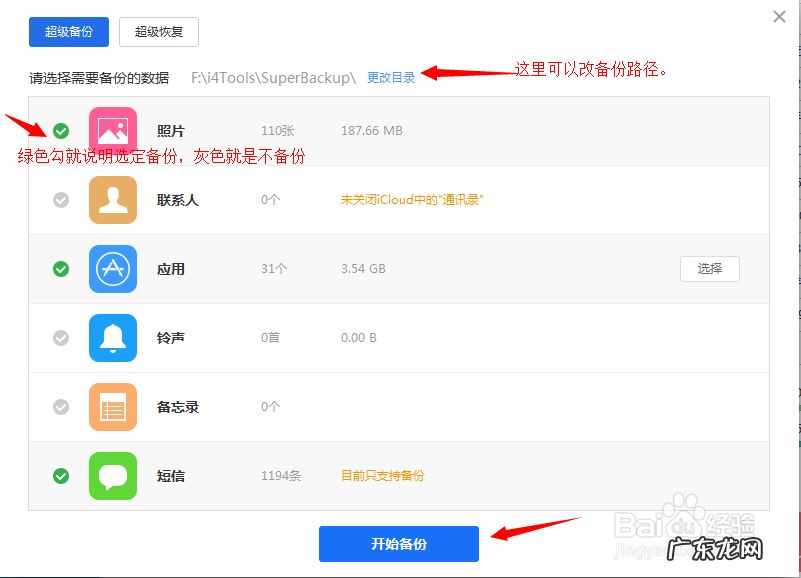
文章插图
备份完成后, 点击主程序左边的固件下载, 根据自己需求选择下载固件 。 也可以点击下边爱思工具箱进入一键刷机, 会自动匹配固件 。
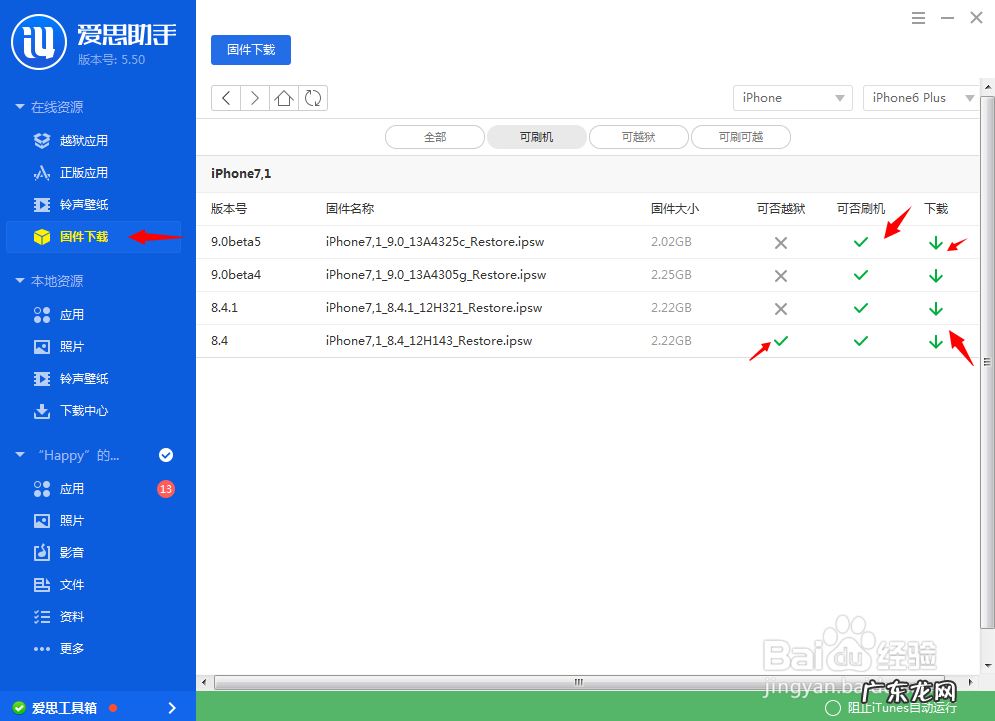
文章插图
选择刚才下载好的固件;此时必须勾选右边的“保留用户资料刷机”这样刷机完成才不需要激活 。

文章插图
然后再点“立即刷机”, 此时根据提示进入DFU模式 。 DFU模式是需要在手机上手动操作进入的 。
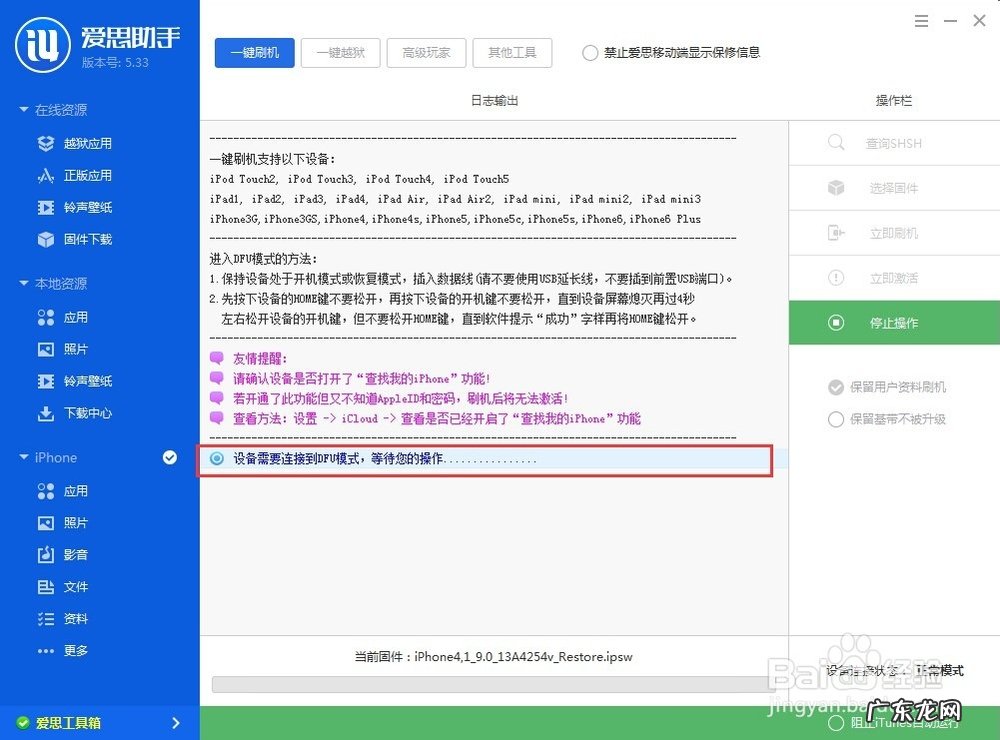
文章插图
进入DFU模式之后刷机将自动进行 。
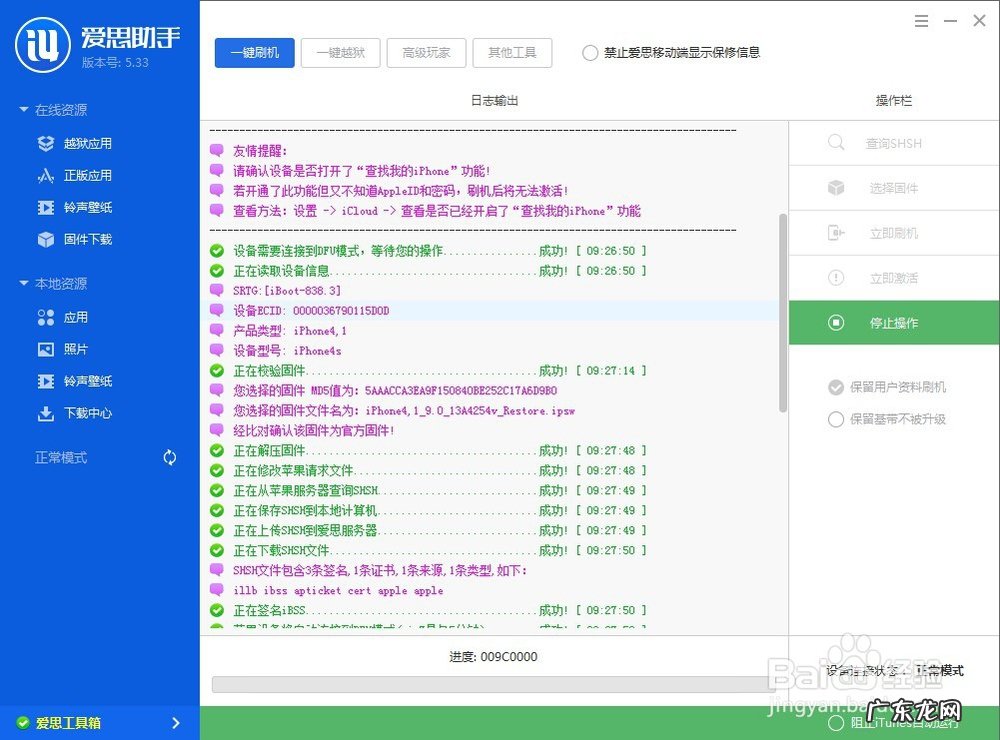
文章插图
刷机自动完成, 如下图;等待开机完成无需激活即可使用 。
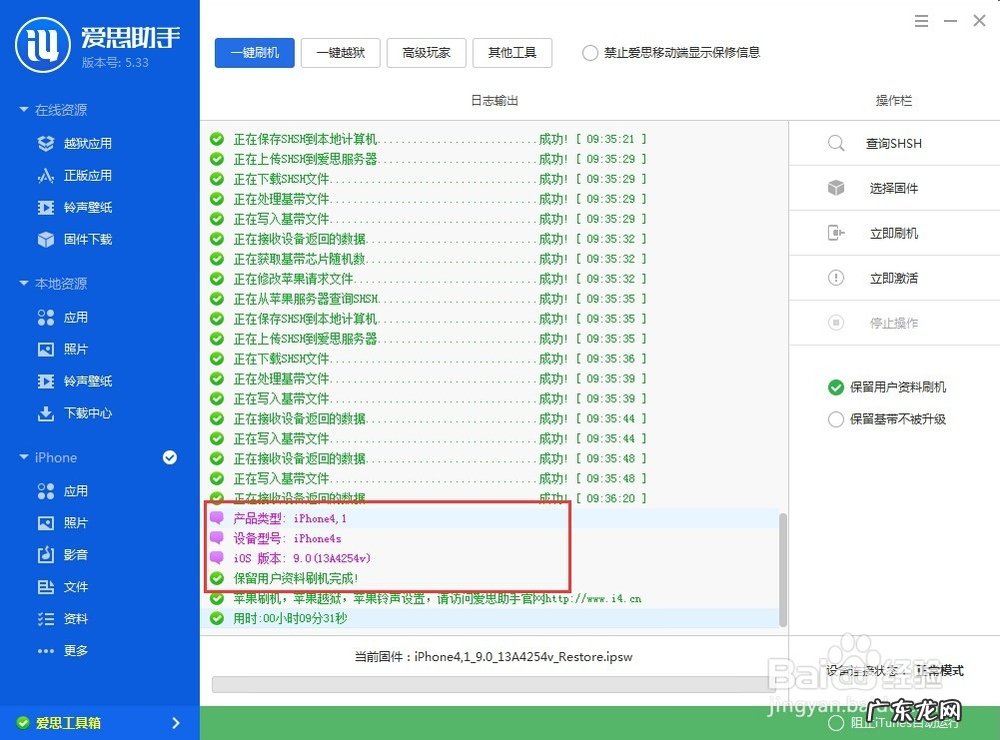
文章插图
- 鞋油怎么擦,打完鞋油几分钟用布擦?
- 如何帮小狗刷牙漱口 小狗刷牙漱口不配合该怎么办
- 小狗讨厌冼澡该怎么办 小狗洗澡八大流程让小狗爱上冼澡
- 怎么可以减肥呢,我116斤,想减到一百斤左右
- 女人体胖减肥,少吃反而腿软头昏怎么办?
- 女性宫颈炎是怎么引起的?宫颈炎的症状有哪些?
- 为什么秋季季容易脱发?秋季脱发严重怎么办?
- 农业行业报告怎么写 农业市场分析模板
- 日记怎么写才正确 写日记怎么写才能更好
- 自己写书能出版吗 写书 出版 怎么赚钱
特别声明:本站内容均来自网友提供或互联网,仅供参考,请勿用于商业和其他非法用途。如果侵犯了您的权益请与我们联系,我们将在24小时内删除。
